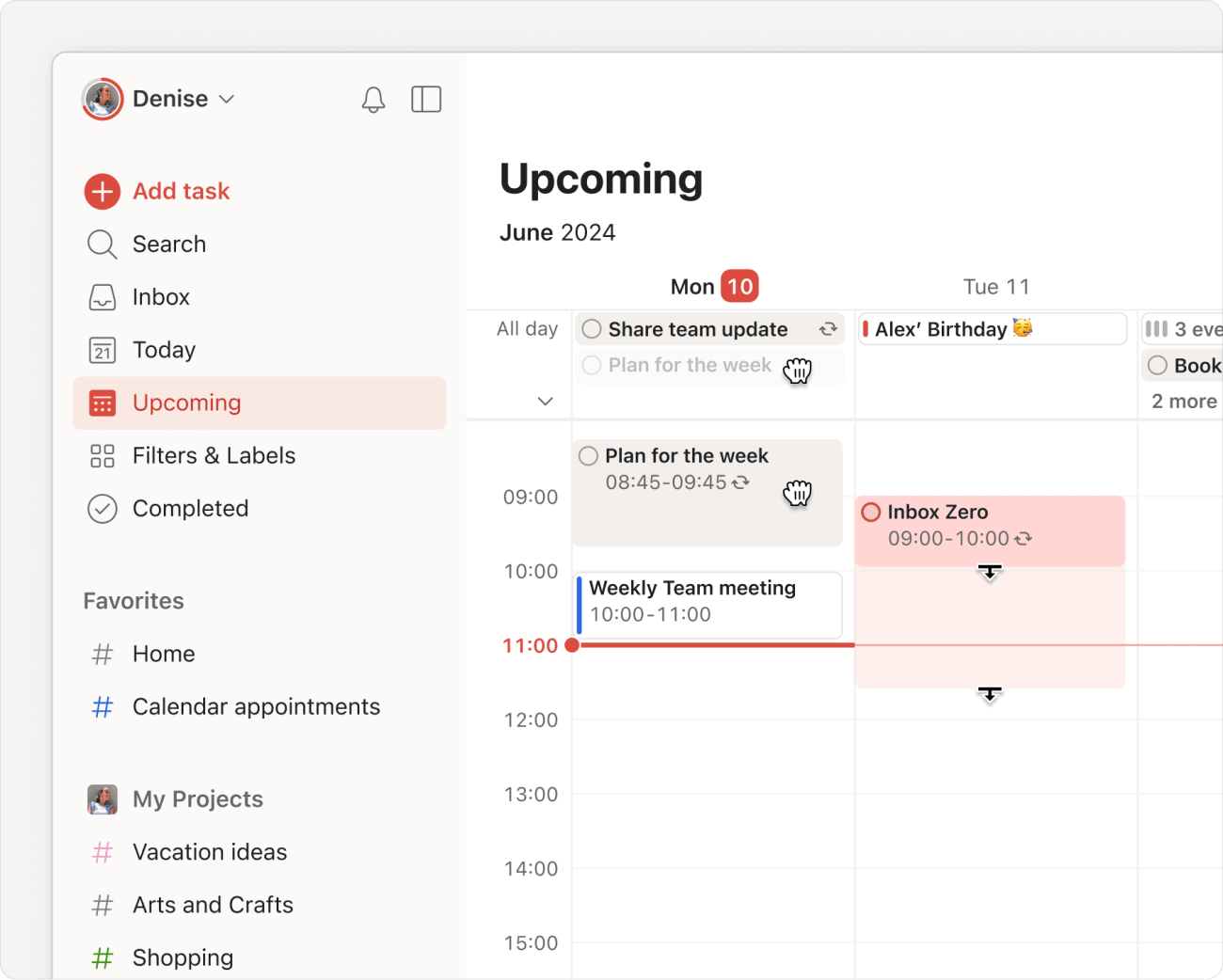Todoistでタスクを計画し、時間ブロックを簡単に行いましょう。次に何をするべきか、何をリスケジュールするべきかが分かれば、優先度の高い作業に取り組むことができます。
カレンダー レイアウトを選択
さあ、Todoistで日または週のカレンダー レイアウトを選んで開始しましょう。
日カレンダーでの時間ブロック
今日画面を使用している場合:
- Todoistのウェブ アプリまたはデスクトップ アプリにログインしてください。
- 今日の画面を開きます。
- 右上のレイアウトボタンをクリックします。
- カレンダーを選びます。
日カレンダーは、終日タスクとカレンダー イベントを上部に表示します。日付、時間、持続時間が設定されたカレンダー イベントとタスクは、下の指定された時間枠に表示されます。
週カレンダーでの時間ブロック
「近日予定画面」を使用している場合:
- Todoistのウェブ アプリまたはデスクトップ アプリにログインしてください。
- 近日予定画面を開きます。
- 右上のレイアウトボタンをクリックします。
- カレンダーを選びます。
- 週のレイアウトを選択します。すべてのイベントとタスクが週ごとに表示されます。
週カレンダーは、終日タスクとカレンダー イベントを上部に表示します。日付、時間、持続時間が設定されたカレンダー イベントとタスクは、下部の指定された時間枠に表示されます。
ヒント
現在の週以降にタスクを追加または管理する必要がありますか?週カレンダーでは、最大2年先までの予定されたタスクを確認できます。
タスクを時間で区切る
タイムブロックを始めるには、タスクに日付、時間、そして持続時間を追加します。タスクを正しい日付と時間にドラッグするのが最も簡単ですが、タスクの日付欄を手動で編集することもできます。
カレンダーにドラッグ
一日中のタスクをスケジュールにドラッグすると、Todoistは自動で日付、時間、15分の持続時間をタスクに追加します。新しいタスクを作成する場合は、カレンダーの時間枠をクリックしてください。これにより、タスクに自動で30分の持続時間が追加されたクイック追加が開きます。
自然な言葉を使いましょう
クイック追加の自然言語入力を使用して、タイム ブロッキングを行うこともできます。タスクの日付、時間、持続時間を自然言語で入力してください。明日10:00 AMから25分間のように簡単なものや、次の金曜日2:00 PMから90分間のように複雑なものも可能です。
タスクの日付を変更する
タスクの日付を手動で変更したい場合は、日付欄をタスク画面でクリックしてタスク スケジューラを開きます。次に、ミニカレンダーで日付を選択するか、時間欄に時間と持続時間を追加します。
所要時間を調整する
デフォルトのタスクの持続時間である15分では、取締役会のためのしっかりとした月次報告書を作成したり、注目に値する論文を仕上げたりするには不十分です。持続時間を調整するには、カレンダーでタスクの端をクリックして下にドラッグしてください。カレンダーアプリをTodoistと同期している場合、同じ持続時間が同期されて表示されます。
タスクとイベントを同期する
スケジュールを把握するために、カレンダー連携機能を設定し、Todoistをお使いのカレンダーアプリと同期させましょう。
カレンダーアプリにタスクを同期する

連携機能が完了すると、カレンダーアプリに「Todoist」カレンダーが表示されます。終日タスクは上部に、予定されたタスクは指定された時間枠に配置されます。Todoistを積極的に使用していなくても、次に何が来るかを常に把握できます。
イベントをTodoistに同期する
カレンダーにすでに予定されているイベントは、Todoistで色分けされた時間ブロックとして表示されます。これにより、タスクがイベントや予定と重なるのを防ぐことができます。
Sergio · カスタマー エクスペリエンス スペシャリスト
タイムブロッキングを使って、週次レビューを行う方法については、こちらの記事をご確認ください。
予定日が設定されていないタスクを計画する
今週何をすべきか迷っていますか?近日予定画面を開き、右側の 「予定」サイドバーをクリックしてください。プロジェクトの期限切れ、未スケジュール、終日タスクがすべて表示されます。それをカレンダーにドロップすると、Todoistが自動で日付、時間、所要時間をタスクに追加します。
新しいタスクをカレンダーに追加する
3時の会議中にアイデアが浮かんだらどうしますか?日または週のカレンダーを開いて、時間枠をクリックしてください。クイック追加が自動で開き、日付、時間、そして自動リマインダーが事前に入力されます。
🤩 ボーナス: 週次レビューを開始
週の終わりに、達成したことを見直すために1時間を確保し、次の週に集中すべきことを明確にしましょう。これにより、毎週を明確な意図を持って取り組むことができます。
お問い合わせ
タスクの追加やスケジュール設定で週カレンダーに関してお困りの場合は、お気軽にご連絡ください。私たち—Sergio、Summer、Stacey、または他のチームメイト—が喜んでお手伝いします。